 oglądaj Netflixa na xbox lub ps4
oglądaj Netflixa na xbox lub ps4
oglądaj amerykańskiego Netflixa na PS4, Xbox zmieniając Kody DNS
nie jest tajemnicą, że Netflix blokuje ich zawartość z powodów regionalnych. Oczywiście, jeśli mieszkasz w Ameryce, możesz oglądać tylko Amerykański Netflix. Co więc zrobić dla tych, którzy chcą oglądać Amerykański Netflix z innego kraju, Niemiec, Szwecji, Kanady lub Wielkiej Brytanii na swoich konsolach do gier (Xbox One, PS4, XBOX 360)? W tym krótkim artykule przedstawimy Ci, jak odblokować Netflix na konsoli do gier, zmieniając ustawienia DNS. Ta prosta sztuczka pomoże Ci ominąć wszystkie ograniczenia geograficzne, więc zabierzmy się do pracy.
zanim zaczniesz czytać artykuł, chcieliśmy tylko powiedzieć, że jeśli nie chcesz bawić się kodami DNS, najlepszym rozwiązaniem do odblokowania amerykańskiego Netflixa z zagranicy jest VPN. Jest lista najlepszych sieci VPN dla Netflix:
- ExpressVPN-najwyższy VPN z szeroką gamą serwerów, możliwością przechodzenia przez blokowanie geograficzne i zaawansowanymi protokołami szyfrowania, aby zapewnić Ci pełne bezpieczeństwo online.
- NordVPN-pasuje do jakości ExpressVPN, który zapewnia dodatkowe funkcje, takie jak anti-phishing i AdBlock. Może odblokować dostęp do serwisu Netflix na dowolnym urządzeniu jednym naciśnięciem palca.
- CyberGhostVPN-pochodzi z Rumunii i oferuje rygorystyczną politykę Nie-logów. Zapewnia dostęp do serwisu Netflix, zapewniając jednocześnie anonimowość w Internecie.
przede wszystkim musisz zainstalować Netflix na swoim PS4 lub Xbox. Jestem prawie pewien, że nie ma potrzeby szczegółowej instrukcji do tego. Po prostu przejdź do menu aplikacji, Znajdź aplikację Netflix i naciśnij „zainstaluj”.
po drugie, musisz dostosować ustawienia DNS. Są na to dwa sposoby: automatyczny i ręczny. Zacznijmy od automatu.
automatyczne ustawienia kodu DNS
- naciśnij przycisk „przewodnik” na kontrolerze Xbox.
- naciśnij zakładkę „Ustawienia”, która znajduje się w prawym górnym rogu ekranu.
- Naciśnij „Ustawienia Systemowe”.
- wybierz typ połączenia „Przewodowy” lub „bezprzewodowy”.
- Naciśnij „Skonfiguruj Sieć”.
- Ustaw „ustawienia IP” i „ustawienia kodu DNS” Na „automatyczne”
jeśli to nie działa, przejdźmy do ustawień ręcznych.
Ręczne ustawienia kodu DNS
- naciśnij przycisk „przewodnik” na kontrolerze Xbox.
- naciśnij zakładkę „Ustawienia”, która znajduje się w prawym górnym rogu ekranu.
- Naciśnij „Ustawienia Systemowe”.
- wybierz typ połączenia „Przewodowy” lub „bezprzewodowy”.
- Naciśnij „Skonfiguruj Sieć”.
- Ustaw ” ustawienia IP „i” ustawienia kodu DNS „Na”ręczny „
- naciśnij” ustawienia DNS ” i wprowadź podstawowy DNS.
| podstawowy DNS: | wtórny DNS: |
| 88.80.186.67 | 88.80.186.66 |
| 69.42.58.18 | 213.5.182.117 |
| 88.80.186.67 | 162.243.65.31 |
| 109.74.19.20 | 213.5.182.117 |
| 162.248.221.182 | 070.038.098.032 |
| 104.207.139.102 | 192.241.137.65 |
| 194.51.194.51 | 185.51.195.51 |
| 162.243.065.031 | 107.191.039.197 |
| 209.177.145.030 | 162.208.009.231 |
| 104.207.139.102 | 192.241.137.65 |
| 208.67.222.222 | 208.67.220.220 |
| 162.243.65.31 | 213.5.182.117 |
| 185.51.194.194 | 109.74.12.20 |
| 194.51.194.194 | 185.51.195.195 |
kliknij Zapisz i przetestuj ponownie połączenie. Jeśli wszystko jest w porządku, spróbuj uruchomić Netflix.
bardzo podobna Konfiguracja ustawień DNS dotyczy Play Station 4 i Nintendo. Podany adres IP działa teraz, ale jakiś czas później może nie działać, z powodu różnych ograniczeń i blokad przez Netflix.
oglądaj Netflixa na PS4 lub Xbox z VPN
jeśli Kody DNS już nie działają, oglądaj Netflixa na konsoli do gier za pomocą VPN. Istnieje wiele różnych dostawców usług VPN, ale wybraliśmy dla Ciebie najlepszy. Jest więc lista najlepszych dostawców usług VPN do oglądania Netflixa na Twojej konsoli do gier.
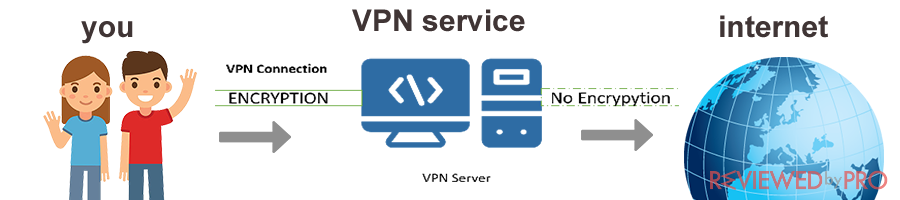
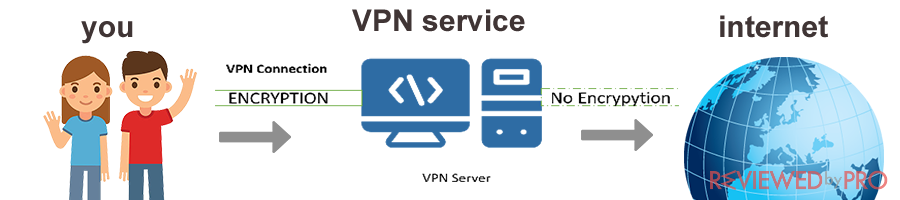
Fir ci, którzy nie wiedzą, co to jest VPN, Krótki opis: VPN (wirtualna sieć prywatna) to usługa, która umożliwia dostęp do sieci za pomocą innego serwera. Ukrywa również Twój adres IP i szyfruje połączenie. Oznacza to, że nikt nie będzie widział z jakiego kraju i jakie strony przeglądasz.
zaufane sieci VPN do oglądania Netflixa na ps4 lub xbox
wybraliśmy trzy najlepsze sieci VPN na konsole do gier do oglądania Netflixa, które nie przechowują dzienników aktywności użytkowników. Chroni również Twoją prywatność bez utraty prędkości internetu. Przeczytaj krótkie recenzje i wybierz swój ulubiony.
#1 ExpressVPN
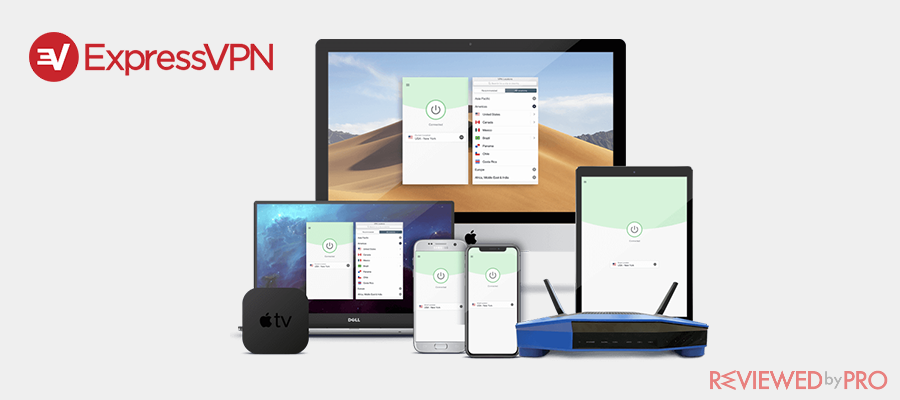 |
|
| Oficjalna strona | www.expressvpn.com |
| ocena |  (doskonała-4.8/5) (doskonała-4.8/5) |
| dostępne aplikacje |  |
| Gwarancja Zwrotu Pieniędzy | 30-dni |
| Cena od | 67 (-49%)) |
| odwiedź Stronę |  |
| więcej informacji | recenzja ExpressVPN |
ExpressVPN powstał w 2009 roku i obecnie działa niezależnie od obrzeży Brytyjskich Wysp Dziewiczych, co pozwala mu działać poza zgodnością sojuszu „Five Eyes”. Nie tylko to, działa na konwencjonalnych źródłach, takich jak komputery z systemem Windows i Mac, ale można również korzystać z usługi Express na urządzeniach iPhone i Android, a także PS4 i Xbox za pośrednictwem wstępnie skonfigurowanego routera.
z pełną i kompetentną możliwością odblokowania dostępu do dowolnej witryny na świecie, za pośrednictwem super szybkich serwerów 3000+ W 94 krajach. Możesz oglądać Netflix lub dowolną inną usługę VOD na dowolnym urządzeniu. Nasi eksperci dokładnie obliczyli, że prędkość ExpressVPN wynosi do 101 MB / s na światłowodowym połączeniu internetowym. Potrzebujesz nieograniczonej przepustowości, aby oglądać treści, które lubisz lub grać w grę, w której masz największe umiejętności, dlatego nie ma limitu przepustowości od ExpressVPN.
ExpressVPN popiera swoje roszczenie, że jest najlepszą siecią VPN, oferując bezpieczne protokoły, które zapewnią Ci bezpieczeństwo w Internecie i zapobiegną próbom cyberataku na Twoim urządzeniu. Niektóre z nich są wymienione poniżej:
- OpenVPN i 256-bitowe szyfrowanie AES
- protokoły IPSec i PPTP
- TCP/UDP
- zasady braku logów
- wyłącznik awaryjny i Ochrona przed wyciekiem DNS
nadal czujesz potrzebę porozmawiania z kimś na temat VPN i zrozumienia działania oprogramowania, wtedy dostępna jest całodobowa obsługa klienta ExpressVPN, która poprowadzi Cię przez całą drogę. Możesz używać VPN na
5 różnych urządzeniach z informacjami o jednym koncie.
niektórzy mogą uważać, że ExpressVPN jest drogi niż reszta, ale plany pakietowe są niedrogie i zapewniają znaczne zachęty oraz 30-dniową politykę zwrotów. Plany są następujące:
- $12.95 za miesiąc, który jest rozliczany co miesiąc
- $9.99 / miesiąc przez 6 miesięcy, który Express zbiera co 6 miesięcy
- $8.32/miesiąc przez jeden rok, który jest płatny po każdym 12 miesiącach.
jak skonfigurować MediaStreamer na PlayStation 4, zmieniając ustawienia DNS PS4
#2 NordVPN
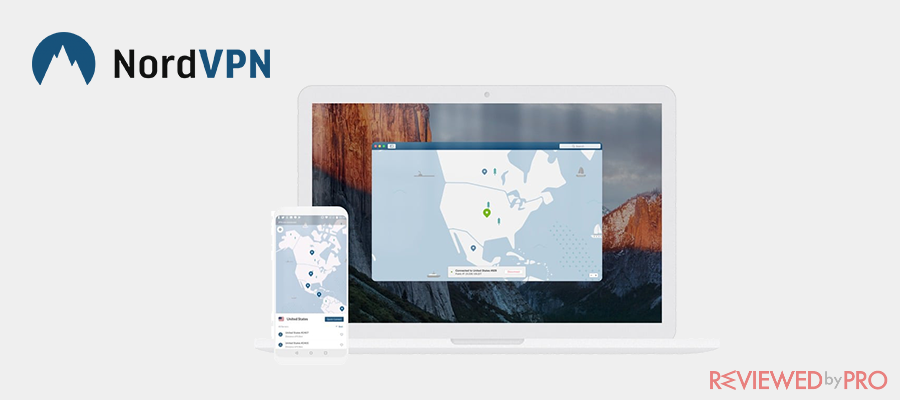 |
|
| Oficjalna strona | www.nordvpn.com |
| nasza ocena |  (doskonały-4.9/5) (doskonały-4.9/5) |
| dostępne aplikacje |  |
| Gwarancja Zwrotu Pieniędzy | 30-dni |
| Cena od | 49 / miesiąc (-70% transakcji) |
| odwiedź Stronę |  |
| więcej informacji | przegląd NordVPN |
na drugim miejscu naszej listy najlepszych VPN dla Twoich konsol do gier pojawi się NordVPN, który działa w Panamie, która jest daleko poza sojuszem pięciu czy czternastu oczu. Oznacza to, że polityka braku logów Nord jest zawsze w grze i nikt nie może położyć rąk na Twoich danych lub logach.
serwery rosną z czasem i do tej pory Nord oferuje ponad 5500 serwerów w ponad 60 krajach, które same w sobie są super faktem i mają pełną zdolność do odblokowania Netflix US lub dowolnej innej witryny z PS4 lub Xbox. Poza konsolami do gier możesz pobrać natywną aplikację na platformy takie jak Windows, macOS, Linux, Android, iOS i inne.
podczas gdy polityka braku logów jest wystarczająca, aby wielu zaufało usłudze VPN, Nord robi wszystko, aby zapewnić inne protokoły ochrony, które zapewniają pełne bezpieczeństwo za każdym razem. Oto niektóre z nich:
- 256-bitowe szyfrowanie wysokiego poziomu AES
- Anti-Phishing(Cybersec)
- OpenVPN i dedykowany adres IP dla każdego serwera
- TCP/UDP i L2TP
- ochrona przed wyciekiem DNS i wyłącznik awaryjny
- AdBlock
Nord ma ogromną Galeria poradników i często zadawanych pytań wraz z usługą czatu na żywo 24/7 i usługą sprzedaży biletów Offline. Jeśli subskrybujesz jego usługę, możesz używać jej konta na 6 różnych urządzeniach jednocześnie.
oferta 30-dniowej Gwarancji Zwrotu pieniędzy obejmuje wszystkie plany subskrypcji. Wszystkie z nich są wymienione poniżej:
- $3.49/miesiąc na 3 lata, płatne po 36 miesiącach
- $4.99 / miesiąc na 2 lata, płatne po 24 miesiącach
- $ 6.99 / miesiąc przez 1 rok, płatne po 12 miesiącach
|
plusy |
wady |
|
szeroki zasięg geograficzny |
hity wydajności i połączenia drop |
|
podwójny VPN dla podwójnego szyfrowania |
plan miesięczny może wydawać się drogi |
|
przyjazny dla użytkownika i przyjemny interfejs |
nieprzejrzysta własność |
#3 CyberGhostVPN
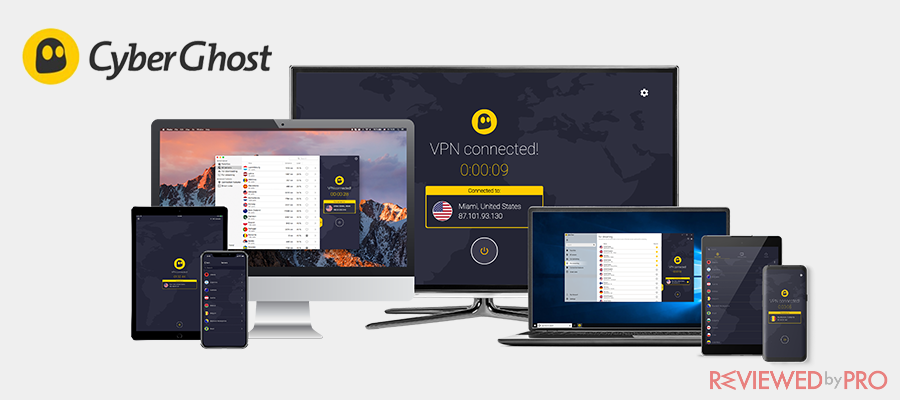 |
|
| Official website | www.cyberghostvpn.com |
| Rating |  (Great – 4.5/5) (Great – 4.5/5) |
| dostępne aplikacje |  |
| Gwarancja Zwrotu Pieniędzy | 45-dni |
| Cena od | $2.75 (-80% umowa stoi) |
| odwiedź Stronę |  |
| więcej informacji | recenzja CyberGhost |
pracując w Bukareszcie w Rumunii, od 2004 roku, CyberGhost jest jednym z najlepszych. Wynika to z rozpowszechnionych serwerów 5800 w ponad 90 krajach, podobnych do ExpressVPN. CyberGhost może odblokować dowolną witrynę lub usługę streamingu (Netflix, HBO GO, inne) i nie ma znaczenia, czy używasz konsoli do gier(PS4/Xbox), komputera(Windows/Mac), czy smartfona(Android/iPhone).
następnie bez limitu przepustowości i szybkich serwerów, CyberGhost działa poza granicami Sojuszu pięciu oczu. Oprócz zasady braku logowania, istnieją inne protokoły bezpieczeństwa, które CyberGhost prezentuje użytkownikom, aby mogli cieszyć się relaksującym przeglądaniem online.
- OpenVPN i 256-bitowe szyfrowanie
- automatyczny wyłącznik awaryjny
- dzielone tunelowanie
- maskowanie IP wraz z IKEv2/IPSec
- PPTP
oferuje następujące pakiety do wyboru od:
- $3.69/miesiąc przez 2 lata z całodobową obsługą klienta i 45-dniową gwarancją zwrotu pieniędzy
- $5.99 / miesiąc przez 1 rok z całodobową obsługą klienta i 45-dniową gwarancją zwrotu pieniędzy
- $12.99 za każdy miesiąc z całodobową obsługą klienta i 45-dniową gwarancją zwrotu pieniędzy
|
plusy |
wady |
|
oferując jeden z najszerszych geograficznych |
hity wydajności i spowolnienia |
|
bardzo pouczający interfejs użytkownika |
niewiele spersonalizowanych opcji |
|
Łatwa konfiguracja i szybki start |
Rough reviews by strony trzecie |
Skonfiguruj swój router, aby oglądać Netflixa z PS4 lub Xbox
ponieważ wypróbowaliśmy wiele usług VPN i możemy powiedzieć, że najlepszym sposobem korzystania z VPN jest skonfigurowanie routera. Router można skonfigurować w taki sposób, aby łączył się bezpośrednio z usługą VPN, a wszystkie urządzenia pod tym routerem łączyły się z usługą VPN (w tym konsole do gier).
łatwo jest skonfigurować router, wystarczy otworzyć google wprowadź „nazwę modelu routera + skonfiguruj vpn”. Znajdziesz wiele podręczników i rozwiążesz je bardzo szybko.
jednak warto powiedzieć, że nie wszystkie routery ISP (Internet service provider) działają z tym dobrze. Dlatego zalecamy, aby uzyskać drugi router do tego celu.Wszystko trzeba też google przed zakupem routera. Szukaj słowo kluczowe lubi to „najlepsze routery dla VPN” i zabawka dostanie listę najlepszych routerów fir że.
jak skonfigurować nową sieć VPN na PS4 lub Xbox?
wystarczy podstawowa wiedza komputerowa, aby obsługiwać VPN i używać go do wyczerpania pakietu. Oto kroki, aby skonfigurować nową sieć VPN po subskrypcji usługi:
Metoda # 1: Konfigurowanie sieci VPN na PS4 lub Xbox za pomocą komputera z systemem Windows
- Pobierz aplikację VPN na swój komputer i zainstaluj ją
- Podłącz komputer i konsolę do gier za pomocą kabla Ethernet.
- Uzyskaj dostęp do panelu kontroli na komputerze i przejdź do ” Centrum sieci i udostępniania.”
- wejdź na zmień ustawienia adaptera i kliknij prawym przyciskiem myszy połączenie internetowe.
- kliknij „Właściwości” i kliknij kartę „Udostępnianie”.
- wybierz opcję „Zezwalaj innym użytkownikom sieci na łączenie się za pośrednictwem połączenia internetowego tego komputera” i wybierz
Metoda # 2: Konfigurowanie sieci VPN na PS4 lub Xbox za pośrednictwem komputera MAC
- Wybierz jedną z zalecanych sieci VPN i zainstaluj ją na komputerze MAC
- użyj kabla LAN, aby podłączyć konsolę do gier z komputerem MAC
- na komputerze MAC kliknij Preferencje systemowe>udostępnianie
- następnie kliknij Udostępnianie Internetu
- otwórz Listę-w dół menu Udostępnij połączenie z, Wybierz Ethernet, airport lub wireless
- wybierz komputer za pomocą i wybierz Ethernet
- zaznacz pole wyboru Udostępnianie internetu
- ikona udostępniania Internetu powinna być zielona
- otwórz aplikację VPN na Twój Mac, przejdź do listy serwerów i wybierz USA itp.
- PS4 lub Xbox, otwórz Ustawienia>Ustawienia sieciowe>Skonfiguruj połączenie internetowe
- Wybierz Użyj kabla LAN
- Wybierz nie używaj serwera Proxy i przejdź dalej z wybranymi domyślnymi opcjami.
- połączenie testowe
- VPN na konsoli do gier za pośrednictwem komputera Mac zakończony.
Metoda # 3: Konfigurowanie VPN na routerze
- zainstaluj aplikację VPN na routerze
- Otwórz konsolę do gier i wybierz „Ustawienia sieciowe.”
- wybierz opcję ” Skonfiguruj połączenie internetowe „i kliknij” Użyj kabla LAN.”
- Zezwalaj na Automatyczne wykrywanie sieci Ethernet na konsoli za pomocą ustawień.
- kliknij opcję” Nie używaj serwera Proxy ” za pomocą joysticka.
- możesz uzyskać dostęp do serwisu Netflix na swojej konsoli w dowolnym momencie.
inne sposoby korzystania z VPN
VPN to świetne narzędzie dla tych, którzy dużo podróżują. Na przykład, Jeśli wybierasz się na wakacje i późnym wieczorem, chciałbyś obejrzeć brytyjski humor w BBC iPlayer z hotelu GranCanaria. Nie ma problemu, będzie działać dobrze.
ponadto VNN świetnie nadaje się do wykonywania niektórych zadań bankowych, gdy jesteś w podróży i często korzystasz z publicznych hotspotów wi-fi. Hakerzy czekają w takich miejscach ofiary jak ty. Bardzo łatwo jest im przeczytać dane bankowe lub karty kredytowej i ukraść pieniądze. VPN szyfruje cały twój ruch internetowy, a hakerzy nie mogą go już odczytać.
Możesz spróbować skonfigurować PS4 lub Xbox, jak pokazaliśmy powyżej, jeśli nie działa, wypróbuj usługę VPN. Pamiętaj, że podane przez nas adresy IP mogą przestać działać w dowolnym momencie. Jak wiecie, bezpłatne usługi są udzielaniem jakichkolwiek gwarancji. Najlepszą radą jest uzyskanie routera i usługi VPN. W takim przypadku zawsze będziesz mieć pewność najwyższej jakości usług. Dzięki za przeczytanie i powodzenia.
| najlepszy dla Netflix |
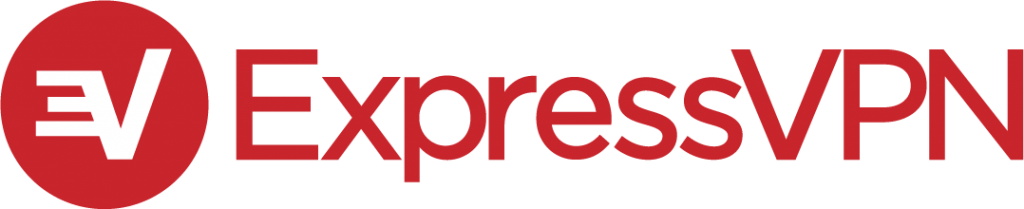 |
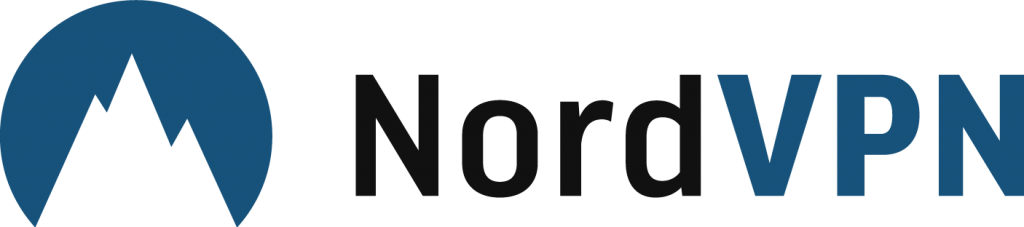 |
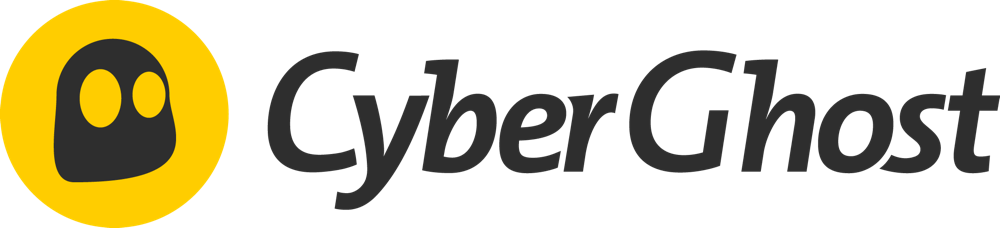 |
| prędkość pobierania | 65,76 Mb / s | 65,29 Mb / s | 65.99 MB / s |
| prędkość wysyłania | 29.44 Mbps | 28.41 Mbps | 31.22 Mbps |
| lokalizacje serwerów | 160 | 59 | 62 |
| obsługa routera | tak | tak | tak |
| Obsługa klienta | 10 | 10 | 9 |
| Cena od | $8.33 | $6.99 | $2.75 |
| odwiedź Stronę |  |
 |
 |